实验数据的EXCEL处理
化学反应速率与活化能测定实验 Excel做散点图方法
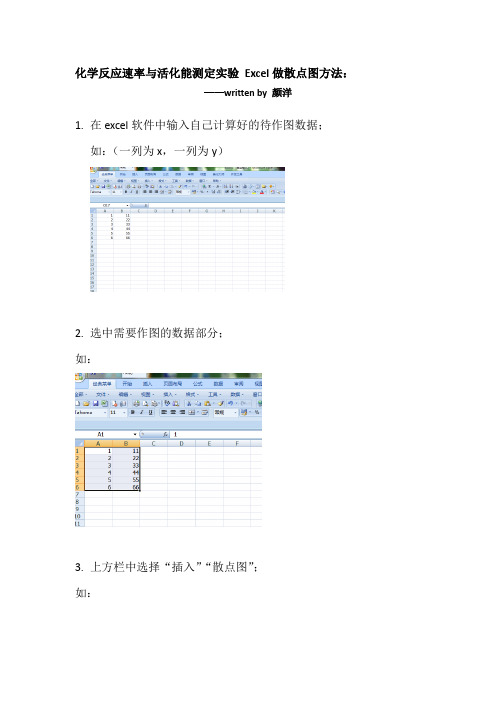
化学反应速率与活化能测定实验Excel做散点图方法:
——written by 颜洋
1.在excel软件中输入自己计算好的待作图数据;
如:(一列为x,一列为y)
2.选中需要作图的数据部分;
如:
3.上方栏中选择“插入”“散点图”;
如:
4.选只有点的这个,如下图:
5.即:
6.鼠标放在图中的某一个点上面,点击鼠标右键,如图:
7.选择“添加趋势线”,如图:
8.选择“线性”、勾选“显示公式”、“显示R2”,如图:
9.点“关闭”,即得:
这就有了点、直线、回归方程、R方。
10.调整表格,更改横纵坐标内容,表头,优化使美观等:
如,达到下面这样的效果(其中,坐标轴名称、单位、表名称要素都应具备,所作直线应位于图的中央且较充满图,这点可通过设置横纵
坐标的范围来做到):
最后,记得本实验需要做三个这样的图(分别是求m、求n及求活化能的),将他们打印出来(可以另附一张纸把三张图都打印在这张纸上和实验报告粘/订在一起上交,或者将三个小图打印好再剪下来贴在实验报告纸相应数据处理处)(如果打印店可能会由于版本不同引起所作图形状改变等,可在自己电脑上做好后转化成图片形式如复制到word中再转成PDF格式或直接截图后把所作图的图片粘贴到word
里打印),随报告一起上交。
Excel处理实验数据举例

dU 任务:实验数据的6 =dXexcel 数据表格,再点击数字中的数值类型选项,选择合适的小数位数或者用科学记数类型选择合适的有效数字 (其整数是一位,小数位可选择)。
原则上要选择可负号的格式(这样才干可以输入负数)。
X 散点图”添加(A)”,在名称框写上“U1-X点击X 值(x) 后,选中数据表中X 列数据,即曲线的横坐标值,点击框的右端即可输入X击Y 值(y) 选中数据表中U1 列数据,即曲线的纵坐标值,点击框的右端输入Y 值,浮现曲线如果添加U2-X 曲线可以再点击“添加(A)”,按上述步骤可完成U2-X 曲线。
点击“下一步”,在标题选项中填入坐标名称和单位X(mm)、U(v),在网络线选项中去掉网络线的勾“VX(mm)、U(v)拖到坐标轴“右键”,菜单选中“删除”,可以将背景色改为无色。
鼠标移到Y 轴附近,浮现数值(y),点击“右键”浮现“坐标轴格式” ,在“刻度”选项中根据实验数据范围和精度,设置最大值为0,最小值为-4,主要刻度单位为1,次要刻度单位为0.2 ;“图案”中选择“主要刻度线”和“次要刻度线”为“内部” 。
最后点击“确定”,则坐标轴刻度重新标度了。
完成测绘图后,将鼠标移到曲线附件,浮现“系列‘U1-X ‘引用”(见选项中选“添加趋势线”,根据曲线变化趋势,类型选“多项式”,阶数取“2”(曲线如果不光滑有折断线可提供阶数),(见,“选项”卡中选中“显示公式”“显示 R 的平方值(,“确定”后,得到曲线的回归方程及线性相关系数U1 = 0. 1183x2 - 1.352x + 0.4299 ,R2= 0.9993,并选中。
值得注意的是U1 列前三列数值都是0.01,我们可以在画图时去掉前面两个,使得曲线更平滑些,算出来的回归方程曲线和线性相关系数更接近实际曲线。
dU已知回归方程 U1 = 0. 1183x 2 - 1.352x + 0.4299,求6 =2 - 1.352x 。
实训三:运用Excel进行数据整理

实训三:运⽤Excel进⾏数据整理实训项⽬三、运⽤Excel进⾏数据整理⼀、实训学时2学时⼆、实验⽬的1.掌握Excel中基本的数据处理⽅法。
2.掌握⽤Excel作数据的频率分布表和直⽅图。
3.掌握⽤Excel作常⽤统计图。
三、实验要求1、已学习教材相关内容,理解数据整理中的统计计算问题。
2、准备好相应数据。
四、实验内容和操作步骤(⼀)⽤Excel作数据的频率分布表和直⽅图利⽤Excel处理数据,可以建⽴频率分布表和条形图。
⼀般统计数据有两⼤类,即定性数据和定量数据。
定性数据⽤代码转化为定量数据后再处理,这⾥就不涉及了,下⾯主要以定量数据为例来说明如何利⽤Excel进⾏分组,并作频率分布表和直⽅图。
[资料]现有某管理局下属40个企业产值计划完成百分⽐资料如下:97、123、119、112、113、117、105、107、120、107、125、142、103、115、119、88、115、158、146、126、108、110、137、136、108、127、118、87、114、105、117、124、129、138、100、103、92、95、127、104(1)据此编制分布数列(提⽰:产值计划完成百分⽐是连续变量);(2)计算向上累计频数(率);(3)画出次数分布直⽅图。
[步骤]第1步:打开Excel界⾯,输⼊40个企业的数据,从上到下输⼊A列(也可分组排列)。
第2步:选择“⼯具”下拉菜单,如附图3.1:图表 3.1第3步:选择“数据分析”选项,如果没有该功能则要先⾏安装。
“数据分析”的具体安装⽅法,选择“⼯具”下拉菜单中“加载宏”,在出现的选项中选择“分析⼯具库”,并“确定”就可⾃动安装。
图表 3.2第4步:在分析⼯具中选择“直⽅图”,如附图3.3:图表 3.3第5步:当出现“直⽅图”对话框时,在“输⼊区域”⽅框内键⼊A2:A41或$A$2:$A$41(“$”符号起到固定单元格坐标的作⽤,表⽰的是绝对地址),40个数据已输⼊该区域内,如果是分组排列的,就应选择整个分组区域。
实验室内精密度中间度量数据的Excel快速分析
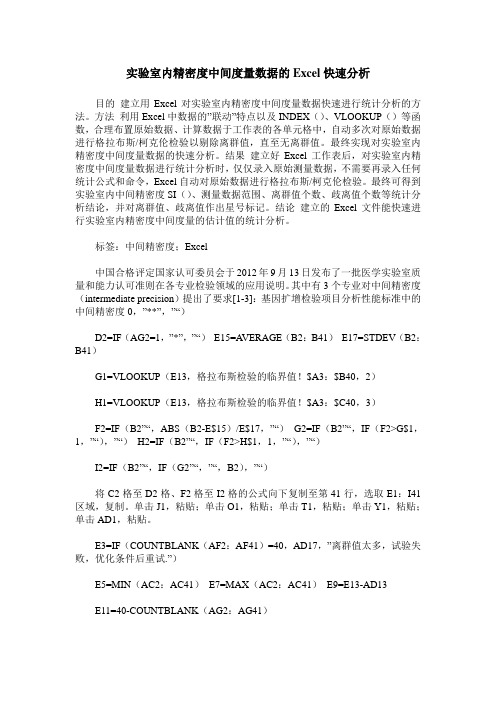
实验室内精密度中间度量数据的Excel快速分析目的建立用Excel对实验室内精密度中间度量数据快速进行统计分析的方法。
方法利用Excel中数据的”联动”特点以及INDEX()、VLOOKUP()等函数,合理布置原始数据、计算数据于工作表的各单元格中,自动多次对原始数据进行格拉布斯/柯克伦检验以剔除离群值,直至无离群值。
最终实现对实验室内精密度中间度量数据的快速分析。
结果建立好Excel工作表后,对实验室内精密度中间度量数据进行统计分析时,仅仅录入原始测量数据,不需要再录入任何统计公式和命令,Excel自动对原始数据进行格拉布斯/柯克伦检验。
最终可得到实验室内中间精密度SI()、测量数据范围、离群值个数、歧离值个数等统计分析结论,并对离群值、歧离值作出星号标记。
结论建立的Excel文件能快速进行实验室内精密度中间度量的估计值的统计分析。
标签:中间精密度;Excel中国合格评定国家认可委员会于2012年9月13日发布了一批医学实验室质量和能力认可准则在各专业检验领域的应用说明。
其中有3个专业对中间精密度(intermediate precision)提出了要求[1-3]:基因扩增检验项目分析性能标准中的中间精密度0,”**”,”“)D2=IF(AG2=1,”*”,”“)E15=A VERAGE(B2:B41)E17=STDEV(B2:B41)G1=VLOOKUP(E13,格拉布斯检验的临界值!$A3:$B40,2)H1=VLOOKUP(E13,格拉布斯检验的临界值!$A3:$C40,3)F2=IF(B2”“,ABS(B2-E$15)/E$17,”“)G2=IF(B2”“,IF(F2>G$1,1,”“),”“)H2=IF(B2”“,IF(F2>H$1,1,”“),”“)I2=IF(B2”“,IF(G2”“,”“,B2),”“)将C2格至D2格、F2格至I2格的公式向下复制至第41行,选取E1:I41区域,复制。
9用EXCEL软件处理化工原理实验数据的尝试
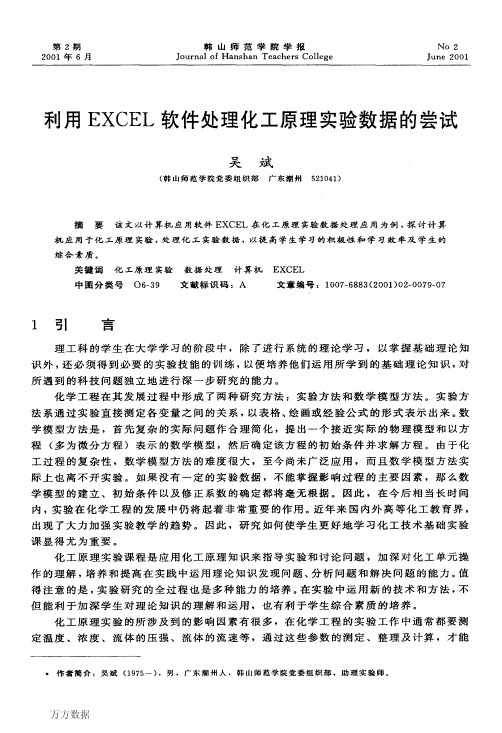
机与应用化学2009,26(1)
本软件旨在解决通常的化工原理实验数据处理过程中或因计算复杂,或因作图时不可避免的出错而影响实验结果的问题.它以Visual Basic 6.0为开 发工具,采用最小二乘法直线拟合、非线性拟合、数值积分等方法处理实验数据,可完全消除学生作图出错,使实验结果更正确、更科学.本软件为处理化 工原理实验数据提供方便、快捷的方法,也为教师批改实验报告提供可靠的依据.该软件在中文Windows环境中运行,界面美观、操作方便.
以上就电子表格Excei软件在化工实验数据处理的一个简单应用为例.提出应用计 算机常用的应用软件来进行实验处理的尝试。而实践也证明,将计算机应用到化工实验 数据处理,不但可以提高学生学习的效率,也使学生消除畏难情绪,提高学习的自觉性
万方数据
82
韩山师范学院学报(自然科学版)
万方数据
第2期
吴斌:利用EXCEL软件处理化工原理实验数据的尝试
’ 接下来就是通过输入公式,让计算机进行数据处理。在单元格G2中输入“=4*F2/ (1000*3600*3.142*’E2“2)”(如图2),然后按回车键,则在单元格G2显示出计算机 处理后得到的流速u的值(如图3)。同理,在单元格H2中输入“一E2*G2*C2/D2”后 (如图4)按回车键则可得到雷诺准数Re的值(如图5)。
要处理第2至第6组数据,除了可按上述步骤在相应的单元格下按步骤3输入“计
万方数据
第2期
吴 斌:利用EXCEL软件处理化工原理实验数据的尝试
81
算公式”外,还可以利用Excel软件的自动填充功能帮助完成第2至第6组数据的处理过 程。例如要得到第二组数据的流速u的值,可先选定单元格G3,然后执行[编辑]菜单 中的[填充],在其子菜单中选定[向下填充]并执行(如图6)。这样第二组数据的流速 u的值就同计算机自动计算出来(如图7)。同理,可以得到第二组数据的雷诺准数Re。这 样,第3至6组数据的处理结果也可很快得出。也可以同时选定单元格G2至G7后执行 [向下填充]命令,这时第2至第6组实验的流速u的值则被计算并显示出来,然后再同 时选单元格H2至H7并执行[向下填充]命令,则第2至6组的雷诺准数Re也被计算 出来,这样操作起来更方便快捷。
Excel在数据分析中的应用
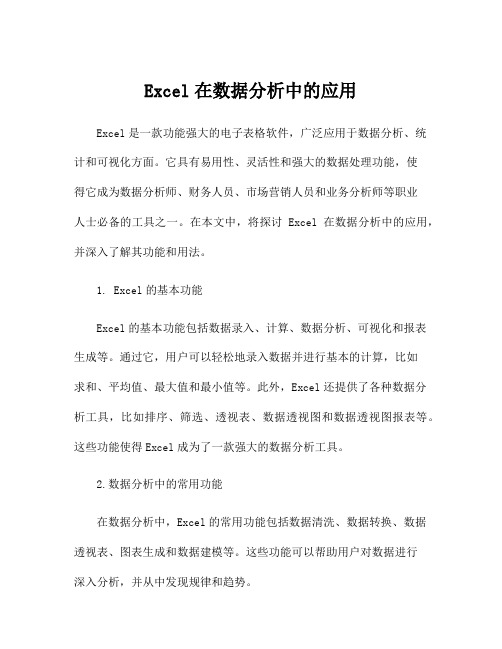
Excel在数据分析中的应用Excel是一款功能强大的电子表格软件,广泛应用于数据分析、统计和可视化方面。
它具有易用性、灵活性和强大的数据处理功能,使得它成为数据分析师、财务人员、市场营销人员和业务分析师等职业人士必备的工具之一。
在本文中,将探讨Excel在数据分析中的应用,并深入了解其功能和用法。
1. Excel的基本功能Excel的基本功能包括数据录入、计算、数据分析、可视化和报表生成等。
通过它,用户可以轻松地录入数据并进行基本的计算,比如求和、平均值、最大值和最小值等。
此外,Excel还提供了各种数据分析工具,比如排序、筛选、透视表、数据透视图和数据透视图报表等。
这些功能使得Excel成为了一款强大的数据分析工具。
2.数据分析中的常用功能在数据分析中,Excel的常用功能包括数据清洗、数据转换、数据透视表、图表生成和数据建模等。
这些功能可以帮助用户对数据进行深入分析,并从中发现规律和趋势。
数据清洗是数据分析中的重要一环,它包括去重复、筛选、替换和填充空值等操作。
Excel提供了多种数据清洗的工具,比如高级筛选、条件格式、文本函数和数据透视表等。
这些工具可以帮助用户轻松地清洗数据,提高数据的质量。
数据转换是将原始数据进行整理和重塑的过程,它包括数据拆分、合并和转置等操作。
Excel提供了多种数据转换的功能,比如文本到列、文本到行、文本函数和透视表等。
这些功能可以帮助用户将数据转换成适合分析的形式,提高数据的可用性。
数据透视表是Excel中一项非常强大的数据分析工具,它可以帮助用户快速地对大量数据进行汇总和分析。
通过数据透视表,用户可以以不同的维度对数据进行分组和汇总,并生成多种报表和图表。
这些功能使得数据透视表成为了数据分析中的重要工具。
图表生成是通过图表对数据进行可视化展示的过程,它包括柱状图、折线图、饼图、散点图和雷达图等。
Excel提供了丰富的图表类型和样式,用户只需要几个简单的步骤就可以生成多种图表。
Excel数据分析(加载宏)

用Excel做数据分析——回归分析实例某溶液浓度正比对应于色谱仪器中的峰面积,现欲建立不同浓度下对应峰面积的标准曲线以供测试未知样品的实际浓度。
已知8组对应数据,建立标准曲线,并且对此曲线进行评价,给出残差等分析数据。
这是一个很典型的线性拟合问题,手工计算就是采用最小二乘法求出拟合直线的待定参数,同时可以得出R的值,也就是相关系数的大小。
在Excel中,可以采用先绘图再添加趋势线的方法完成前两步的要求。
选择成对的数据列,将它们使用“X、Y散点图”制成散点图。
在数据点上单击右键,选择“添加趋势线”-“线性”,并在选项标签中要求给出公式和相关系数等,可以得到拟合的直线。
由图中可知,拟合的直线是y=15620x+6606.1,R2的值为0.9994。
因为R2 >0.99,所以这是一个线性特征非常明显的实验模型,即说明拟合直线能够以大于99.99%地解释、涵盖了实测数据,具有很好的一般性,可以作为标准工作曲线用于其他未知浓度溶液的测量。
为了进一步使用更多的指标来描述这一个模型,我们使用数据分析中的“回归”工具来详细分析这组数据。
在选项卡中显然详细多了,注意选择X、Y对应的数据列。
“常数为零”就是指明该模型是严格的正比例模型,本例确实是这样,因为在浓度为零时相应峰面积肯定为零。
先前得出的回归方程虽然拟合程度相当高,但是在x=0时,仍然有对应的数值,这显然是一个可笑的结论。
所以我们选择“常数为零”。
“回归”工具为我们提供了三张图,分别是残差图、线性拟合图和正态概率图。
重点来看残差图和线性拟合图。
在线性拟合图中可以看到,不但有根据要求生成的数据点,而且还有经过拟和处理的预测数据点,拟合直线的参数会在数据表格中详细显示。
本实例旨在提供更多信息以起到抛砖引玉的作用,由于涉及到过多的专业术语,请各位读者根据实际,在具体使用中另行参考各项参数,此不再对更多细节作进一步解释。
残差图是有关于世纪之与预测值之间差距的图表,如果残差图中的散点在中州上下两侧零乱分布,那么拟合直线就是合理的,否则就需要重新处理。
excel作标准曲线

excel作标准曲线在科学实验和数据分析中,常常需要绘制标准曲线来进行定量分析和结果判定。
而在实验数据处理和分析的过程中,Excel作为一款强大的数据处理软件,可以帮助我们轻松绘制标准曲线。
本文将介绍如何在Excel中绘制标准曲线,以及一些注意事项和技巧。
首先,我们需要准备实验数据。
在Excel中,通常将实验数据分为两列,一列是自变量(通常是浓度、时间等),另一列是因变量(通常是吸光度、浓度等)。
在准备好实验数据后,我们可以开始绘制标准曲线了。
1. 打开Excel软件,并输入实验数据。
在Excel的工作表中,将自变量数据输入到一个列中,将因变量数据输入到另一个列中。
2. 选中实验数据,包括自变量和因变量两列。
点击Excel工具栏中的“插入”选项卡,选择“散点图”或“折线图”等图表类型。
在弹出的图表中,选择“散点图”或“折线图”等样式。
3. 在绘制的散点图或折线图中,右击图表,选择“添加趋势线”。
在弹出的趋势线选项中,选择“线性趋势线”或其他适合的趋势线类型。
4. Excel会自动在图表中绘制出标准曲线,并显示出趋势线的方程和相关系数等信息。
我们可以根据趋势线的方程和相关系数来评估标准曲线的拟合程度和准确性。
5. 最后,我们可以在标准曲线图中添加图例、坐标轴标签、标题等元素,使图表更加清晰和易于理解。
需要注意的是,在绘制标准曲线时,我们应该选择合适的图表类型和趋势线类型,以及合适的坐标轴范围和刻度。
同时,我们还需要对实验数据进行合理的处理和筛选,确保数据的准确性和可靠性。
通过以上步骤,我们可以在Excel中轻松绘制出标准曲线,为科学实验和数据分析提供可靠的定量依据。
希望本文对大家在实验数据处理和分析中有所帮助,谢谢阅读!。
- 1、下载文档前请自行甄别文档内容的完整性,平台不提供额外的编辑、内容补充、找答案等附加服务。
- 2、"仅部分预览"的文档,不可在线预览部分如存在完整性等问题,可反馈申请退款(可完整预览的文档不适用该条件!)。
- 3、如文档侵犯您的权益,请联系客服反馈,我们会尽快为您处理(人工客服工作时间:9:00-18:30)。
• 将数据填入记录表中
• 体系温度25℃ t /(min)
0 2 4 6 8 10 12 14 16 18 20 22 24 26 28 30 32
t /(mS • cm1)
1.626 1.512 1.433 1.364 1.305 1.254 1.210 1.170 1.138 1.107 1.082 1.059 1.039 1.018 1.000 0.985 0.970
• 复制数据。选中一个单元格,直接拖曳,便会产生 相同数据,如果不是相同数据,则需要在拖曳的同 时按Ctrl 键
• 填充序列数据。可通过“编辑/填充/序列”命令,在 “序列”对话框中进行序列有关内容的选择
• 填充用户自定义序列数据
计算数据
• 公式:
公式是对工作表中的数据进行分析与计算的等式。它以 “=”开始,由常量、单元格地址、运算符和函数组成
• 运算符和运算规则:
• 算术运算符,包括:+(加)、-(减)、*(乘)、/(除)、 %(百分比)、^(乘方),其优先级从高到低为:百分比和 乘方、乘和除、加和减
• 关系运算符,有:=、>、<、>=、<=、<>、其优先级相同 • 文本运算符,(&) • 引用运算符,其优先级相同
函数:
是预先定义好的公式,它由函数名、括号及括号内 的参数组成。其中参数可以是常量、单元格、单元格 区域、公式及其他函数。多个参数之间用“,”分隔。
• 数值。可采用十进制形式或科学计数形式;如果数 字以“+”或数字“0”开头,“+”和“0”会自动省 略;分数的输入应先输入“0”和空格
• 日期和时间。日期输入可用“/”或“-”分隔符,如: 2004/12/08,2004-12-08;时间输入用冒号“:” 分隔,如:21:56:15
自动填充数据分三种情况:
0.0790 0.0723 0.0668 0.0620 0.0578 0.0543 0.0513 0.0484 0.0459 0.0437 0.0417 0.0398 0.0381 0.0365 0.0351
• 因为反应符合:
t
1 C0k
( 0
t )
t
•
对
t
~ 0 t
t
制图 ,得一直线。由直
选择源数据(注意x,y轴的选取)
工作表的建立、编辑和格式化
• Excel 2000 的工作窗口包括:
菜
工
单
具
栏
栏
状 态 栏
工作区(工作薄、工作表和单元格)
工作表的建立
• 输入数据
• 直接输入
• 快速输入数据 “记忆式输入” “选择列表输入”
• 自动填充数据 • 从外部导入数据
• 计算数据
直接输入数据包括:
• 文字。如果要将一个数字作为文字输入,数字前要 加单引号‘
0 2 3 4 5 6 7 8 9 10 11 12 13 14 15 16
t /(mS • cm1)
1.488 1.330 1.271 1.221 1.178 1.141 1.108 1.078 1.052 1.029 1.007 0.988 0.971 0.955 0.940 0.926
( 0 t ) / t
( 0 t ) / t
0.057 0.04825 0.0437 0.0401 0.0372 0.0347 0.0328 0.0305 0.0288 0.0272 0.0258 0.0245 0.0234 0.0224 0.0214 0.0205
• 将数据填入记录表中
• 体系温度30℃
t /(min)
• 公式中单元格的引用
• 相对引用。当公式在复制或填入到新位置时, 公式不变,单元格地址随着位置的不同而变化, 它是Excel 默认的引用方式,如:B1,A2:C4
• 绝对引用。指公式复制或填入到新位置时,单元 格地址保持不变。设置时只需在行号和列号前加 “$”符号,如$B$1
• 混合引用。指在一个单元格地址中,既有相对引 用又有绝对引用,如$B1或B$1。$B1是列不变, 行变化;B$1是列变化,行不变。
•点击图表向导,选择散点图 •选择子图表类型,随后点击下一步
•选择数据源,此时可以修改数据区域 •完成后点击下一步
工作表的格式化
• 设置单元格格式 • 设置工作表格式
– 设置列宽和行高 – 自动套用格式 – 使用条件格式
图表制作
➢ 创建图表(可通过“插入/图表”命令或单击“常用” 工具栏中的 按钮,利用图表向导来创建图表)
➢ 编辑图表
–调整图表的位置和大小 –更改图表的类型 –添加和删除数据 –修改图表项 –添加趋势线 –设置三维视图格式
工作表的编辑
• 单元格、行、列的插入和删除 • 单元格数据的编辑 • 工作表的编辑
选取范围 单元格 多个连续单元格
多个不连续单元格
整行或整列 相邻行或列 整个表格
单个工作表 连续多个工作表
不连续多个工作表
操
作
鼠标单击或按方向键
从选择区域左上角拖曳至右下角;单击选择区域左 上角单元格,按住Shift键,单击选择区域右下角单 元格
应用实例
• 电导法测定乙酸乙酯皂化反应速率常数
• 涉及:
– 数据复制 – 绘图 – 数据拟合
原始数据
• 乙酸乙酯密度为ρt=0.92454-1.168×10-3t/℃ • 室温18.32℃,92.7KPa • 乙酸乙酯密度为ρt=0.92454-1.168×10-3×18.32=0.90314
• CNaOH=0.0102mol/l
按住Ctrl键的同时,用鼠标作单元格选择或区域选 择
单击工作表相应的作表左上角行列交叉的按钮;选择“编辑/全 选”命令;按快捷键Ctrl+A
单击工作表标签
单击第一个工作表标签,然后按住Shift键,单击所 要选择的最后一个工作表标签
按住Ctrl键,分别单击所需选择的工作表标签
实验数据的EXCEL处理
EXCEL数据处理基础
➢ 电子表格概述 ➢ 工作表的建立、编辑和格式化 ➢ 图表制作 ➢ 数据管理和分析
EXCEL数据处理概述
• EXCEL软件是一种专门用于数据计算、统计 分析和报表处理的软件
• EXCEL数据处理的主要内容有: • 工作表的建立、编辑、格式化 • 图表制作:包括图表的建立、编辑、格式化 • 数据的管理和分析
